在我们工作的时候,经常会设置共享打印机 。很多用户不知道win10两台电脑怎么共享打印机,其实win10两台电脑共享打印机的方法并不难 。那么今天小编就来教教大家win10两台电脑共享打印机怎么操作 。下面就让我们一起来看看吧?。。?
win10两台电脑共享打印机的方法:
1、双击打开控制面板 。

文章插图
2、点击设备和打印机 。

文章插图
【win10共享打印机设置的方法?两台电脑共享一台打印机如何设置】3、选择一台想要共享的打印机,然后在右击选择“打印机属性” 。
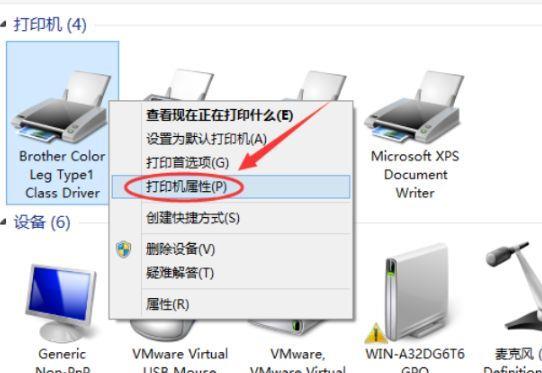
文章插图
4、点击进入对应的打印机属性对话框,点击共享选项卡 。

文章插图
5、勾选“共享这台打印机” , 然后点击确定即可 。
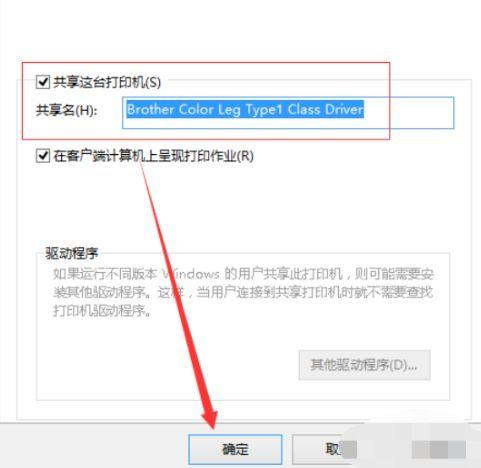
文章插图
6、打印机共享设置完成后,其他电脑就可以通过网络访问到这台共享打印机啦!
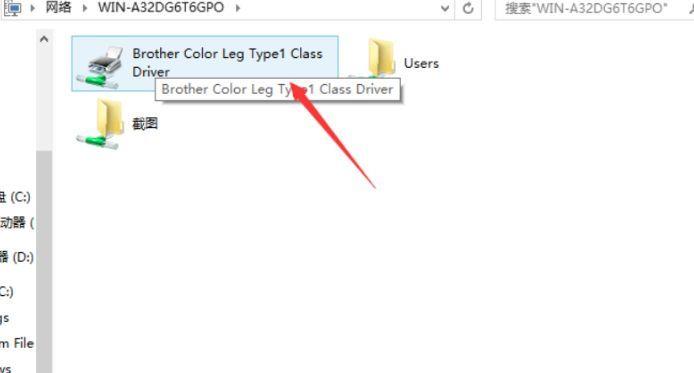
文章插图
以上就是关于win10两台电脑共享打印机怎么操作的方法啦?。。∠M?芄话镏?酱蠹遥 。。?
- win10系统共享打印机为什么无法连接?两台电脑共享一台打印机连不上怎么办
- 电脑计算器快捷键是什么?win10怎么快速调出计算器
- excel共享文档怎么弄?允许多人编辑文件怎么设置
- 电脑中毒了怎么恢复系统?win10开机按f几进入高级选项
- 系统恢复出厂设置怎么操作?win10一键重置系统的简单方法
- 电脑上的计算器快捷键是什么?win10键盘哪个键是出计算器的
- windows无法打开添加打印机怎么办?打印机出现错误无法打印怎么恢复
- win11安全中心为什么打不开?win10安全中心点击没有反应怎么办
- win10性能优化的方法?电脑运行速度提高90%的教程
- win10常用快捷键?win的组合键大全表
